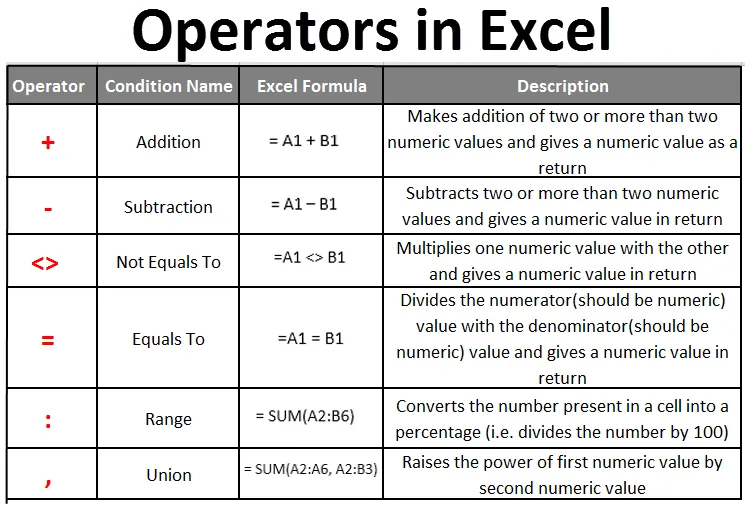
Operadores de Excel (Tabla de contenido)
- Operadores en Excel
- Tipos de operadores en Excel
-
- Operadores aritméticos
- Operadores lógicos / de comparación
- Operador de concatenación de texto
- Operadores de referencia
Operadores en Excel
Los operadores en Excel especifican el tipo de cálculo que se realizará en un conjunto de valores dado. obviamente no está restringido solo a valores numéricos, podemos usar operadores sobre diferentes tipos de datos que no sean numéricos (por ejemplo, tipo de datos Texto / Carácter). Excel tiene una gran variedad de operadores para realizar acciones de cálculo en un conjunto de datos dado. En este artículo, veremos cuáles son los diferentes tipos de operadores de Excel y cómo se pueden usar para facilitar su día a día.
Tipos de operadores en Excel
Básicamente, hay 4 tipos crudos de operadores en Excel, mencionados a continuación:
- Operadores aritméticos.
- Operadores lógicos / de comparación.
- Operador de concatenación de texto.
- Operadores de referencia.
Cada tipo consta de un conjunto de operadores que están específicamente destinados a ese grupo en particular (excepto el Operador de concatenación de texto, que tiene un solo operador). Los veremos de acuerdo con el orden mencionado anteriormente.
Comprendamos cómo funcionan los diferentes tipos de operadores en Excel con algunos ejemplos.
Puede descargar esta plantilla Excel de operadores aquí - Plantilla Excel de operadoresOperadores aritméticos:
Como sugiere la palabra, los operadores aritméticos se usan para operaciones aritméticas como suma, resta, multiplicación, división, etc. Como se puede adivinar, este conjunto de operadores se puede usar para cálculos numéricos.
Los siguientes son los operadores aritméticos disponibles en Excel.
|
Operador | Fórmula Excel |
Descripción |
| + (Operador adicional) | = A1 + B1 | Hace la suma de dos o más de dos valores numéricos y da un valor numérico como retorno. |
| - (Operador de resta) | = A1 - B1 | Resta dos o más de dos valores numéricos y da un valor numérico a cambio |
| * (Operador de multiplicación) | = A1 * B1 | Multiplica un valor numérico con el otro y da un valor numérico a cambio |
| / (Operador de división) | = A1 / B2 | Divide el valor del numerador (debe ser numérico) con el valor del denominador (debe ser numérico) y proporciona un valor numérico a cambio. |
| % (Porcentaje de operador) | = A1% | Convierte el número presente en una celda en un porcentaje (es decir, divide el número por 100). |
| (Operador exponencial) | = A1 B1 | Aumenta la potencia del primer valor numérico por el segundo valor numérico. |
Vea a continuación el ejemplo de operadores aritméticos en Excel:
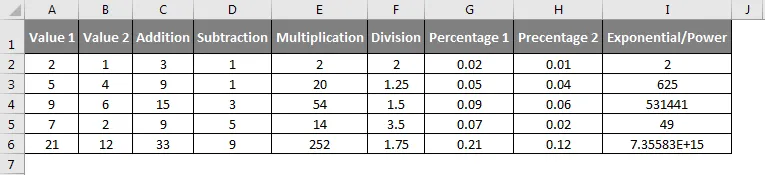
Precedencia de operadores aritméticos:
Los operadores aritméticos siguen la precedencia del orden. Los operadores exponenciales y de porcentaje tienen la mayor precedencia y luego multiplicación y división, seguidos de suma y resta. Esto significa que, siempre que tenga una expresión con más de un operador aritmético, primero se evaluarán los porcentajes y exponenciales. Después de eso, se dará preferencia a la multiplicación y división para evaluar, finalmente se evaluarán la suma y la resta.
Consulte la tabla a continuación que explica la precedencia de los operadores aritméticos:

Aunque estos operadores tienen precedencia unos sobre otros, los corchetes se pueden usar para preceder a algunos operadores específicos y se pueden evaluar primero.
Vea los ejemplos a continuación para la precedencia de los operadores aritméticos:
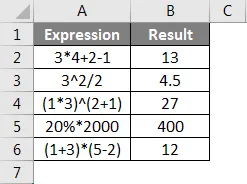
Operadores lógicos / de comparación:
Los operadores lógicos o de comparación se utilizan en Excel para comparar lógicamente los dos valores (numérico o de texto). Estos operadores comparan dos valores (proporcionados a través de celdas o por separado) y devuelven una salida lógica, es decir, VERDADERO o FALSO.
Consulte la tabla a continuación que explica los operadores lógicos.
|
Operador |
Descripción |
Fórmula Excel |
| = (Igual a) | Compara dos valores y devuelve VERDADERO si ambos valores son iguales; de lo contrario, devuelve FALSO. | = A1 = B1 |
| (No es igual a) | Compara dos valores y devuelve VERDADERO si ambos valores no son iguales entre sí y devuelve FALSO. | = A1 B1 |
| > (Mayor que) | Devuelve VERDADERO si el valor en la celda A1 (primer valor) es mayor que el valor en la celda B1 (segundo valor) o devuelve FALSO. | = A1> B1 |
| <(Menor que) | Devuelve VERDADERO si el valor en la celda A1 (primer valor) es menor que el valor en la celda B1 (segundo valor), de lo contrario, devuelve FALSO. | = A1 <B1 |
| > = (Mayor o igual que) | Devuelve VERDADERO si el valor en la celda A1 (primer valor) es mayor o igual que el valor en la celda B1 (segundo valor) o devuelve FALSO. | = A1> = B1 |
| <= (Menor o igual que) | Devuelve VERDADERO si el valor en la celda A1 (primer valor) es menor o igual que el valor en la celda B1 (segundo valor) o devuelve FALSO. | = A1 <= B1 |
Vea a continuación un ejemplo para los operadores de comparación:
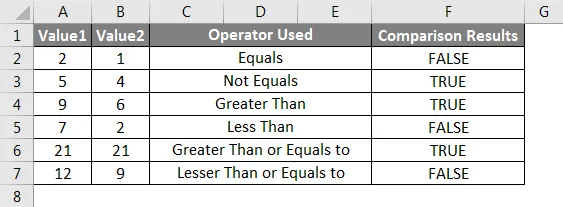
Operador de concatenación de texto:
Excel tiene un operador que ayuda a unir dos o más cadenas de texto y produce una sola línea de texto. Podemos usar el operador ampersand (&) para unir dos o más cadenas y obtener una sola línea de texto.
Vea el siguiente ejemplo:
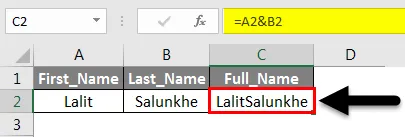
Como puede ver, el operador ampersand agregó dos cadenas.
Operadores de referencia:
Los operadores de referencia de Excel se utilizan para referir los rangos de su hoja de cálculo de Excel en una fórmula. Los siguientes son los operadores de referencia:
|
Operador | Descripción |
Fórmula |
| : (Colon) | Es un operador de rango. Lo que da un rango de celdas dentro de las celdas de referencia del punto inicial y final | = SUMA (A2: B6) # Proporciona todas las celdas como un rango que comienza desde A2 hasta la celda B6. |
| , (Coma) | Operador sindical. Este operador combina (como sugiere la palabra unión) dos o más de dos referencias en una sola referencia. | = SUMA (A2: A6, A2: B3) |
| (espacio) | Operador de intersección. Este operador solo da referencia a aquellas celdas que son comunes en dos argumentos de rango. |
= SUMA (A2: A6 A2: B3) |
Operador de rango:
Pongamos un ejemplo. Supongamos a continuación los datos que tiene:
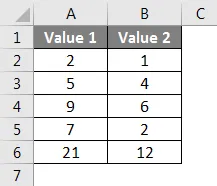
En la celda C2, podemos ver el operador de rango. Toma un rango de todas las celdas que comienzan desde A2 a B6 bajo la función SUMA y devuelve la suma de los 10 valores. Vea la salida a continuación.
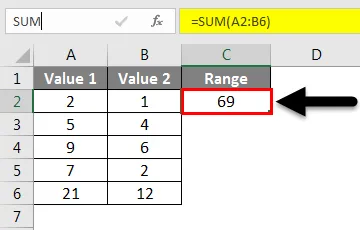
Operador de la Unión:
La celda D2 de la hoja de cálculo de Excel muestra el funcionamiento del operador de unión. Toma dos rangos como referencia, primero de la columna A (A2: A6) y otro como (A2: B3) en la función SUMA. Finalmente, produce la suma de estas dos referencias y da valor 56.
Consulte la imagen a continuación para su referencia:
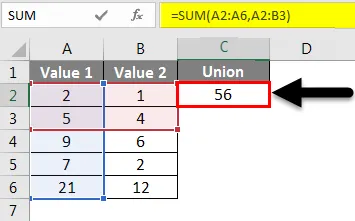
Operador de intersección:
La celda E2 de la hoja de cálculo de Excel muestra el funcionamiento del operador de intersección. Toma dos rangos como referencia, primero de la columna A (A2: A6) y otro como (A2: B3) en la función SUMA. Finalmente, produce una suma de valores en las celdas que son comunes en ambos rangos (es decir, celda A2: A3) que es 7.
Vea la imagen a continuación para su referencia.
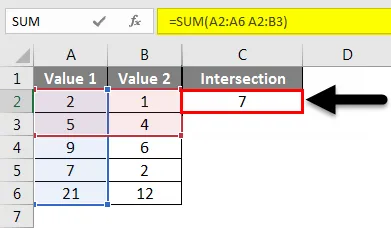
Esto es todo sobre los operadores de Excel.
Cosas para recordar sobre los operadores en Excel
- Asegúrese de que mientras usa más de un operador aritmético en una sola expresión o fórmula, se siga la precedencia. Si desea que se operen algunos operadores de precedencia menos que aquellos con alta precedencia, asegúrese de evaluarlos entre paréntesis.
- Hay prioridad dentro de los operadores con el mismo orden de prioridad. Like% tiene prioridad sobre el operador exponencial. Multiplicación que tiene prioridad sobre el operador de división. La adición tiene prioridad sobre la resta.
- Los operadores de comparación también se pueden usar para comparar valores de texto.
Artículos recomendados
Esta ha sido una guía para operadores en Excel. Aquí discutimos los Operadores en Excel y los Tipos de Operadores en Excel junto con ejemplos prácticos y una plantilla de Excel descargable. También puede consultar nuestros otros artículos sugeridos:
- Guía para la función SUMPRODUCT en Excel
- ¿Cómo usar la función SUMA en Excel?
- ¿Cómo usar la función AND en Excel?
- Función ROW en Excel
- ¿Qué son los operadores de VBA?